Kā iespējot aparatūras paātrinātu GPU operētājsistēmā Windows 10
Literārs Mistrojums / / August 05, 2021
Aparatūras paātrināts GPU ir Windows 10 jaunā funkcija. Tas ļauj GPU patstāvīgi pārvaldīt atmiņu. Tas nozīmē, ka operētājsistēma neapstrādās grafisko apstrādi. Ja datorā palaižat Windows OS un instalējāt 2020. gada maija atjauninājumu, varat izmantot šo funkciju. Ja nodarbojaties ar spēlēm un citām grafiski intensīvām lietotnēm, šī funkcija samazinās kavēšanos. Savukārt šīs lietotnes funkcionalitāte jūsu ierīcē tiks uzlabota.
Parasti mēs redzam, ka cilvēki sūdzas par latentumu spēlējot spēles vai izmantojot video rediģēšanas lietotnes. Tagad viedā grafikas pārvaldība ļaus nodrošināt vienmērīgāku funkcionalitāti ar aparatūras paātrinātu GPU. Nvidia 451.48 atjauninājums papildina jauno GPU pārvaldību. Šajā rokasgrāmatā es detalizēti paskaidroju, kā iespējot jauno funkciju, ja datorā ir instalēts Nvidia GPU. Tātad, sāksim darbu ar ceļvedi.

Vadīt | Kā nomainīt noklusējuma lietotāja konta iemiesojumu sistēmā Windows 10
Iespējot aparatūras paātrinātu GPU operētājsistēmā Windows 10
Pirmkārt, jums jāinstalē / jāatjaunina grafikas draiveris.
Atjauniniet Nvidia draiveri
- Atjauniniet draiveri uz v451.48 vai vēlāk. Jūs to varat atrast oficiālajā tīmekļa vietnē Nvidia.
- Pārliecinieties, ka sistēmas atjauninājums sistēmā Windows 10 darbojas 2020. gada maija vai jaunākā versijā.
- Lejupielādējiet un instalējiet draiveri
- Restartējiet datoru
- Lodziņā Ierakstiet šeit meklēšanas lodziņā ierakstiet Grafikas iestatījumi.
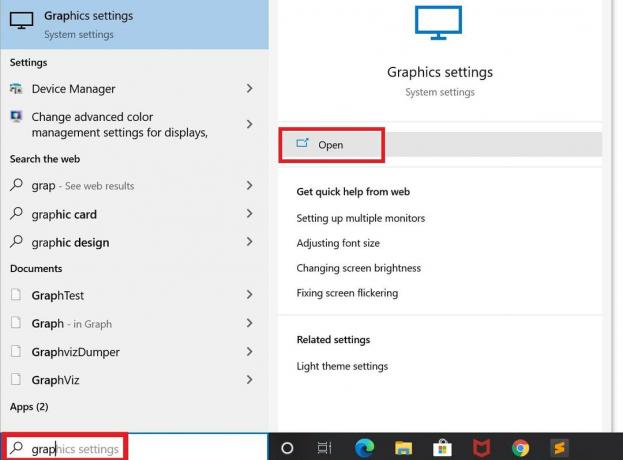
- Pirmajā opcijā, kas tiek parādīta labajā pusē, jums jānoklikšķina uz Atvērt
- Tur jūs redzēsiet iespēju Aparatūras paātrināta GPU plānošana. Noklikšķiniet uz pārslēgšanas blakus tam, lai to iespējotu.
- Kad esat to iespējojis, jums ir jārestartē dators vēlreiz. Tagad šī funkcija ir gatava lietošanai.
Ja jums ir patiešām intensīvs GPU, jūs, iespējams, nepamanīsit tik lielu atšķirību. Tomēr, ja jūs izmantojat kaut ko vairāk izplatītu, jūs redzēsiet lielu uzlabošanos un latentuma samazināšanos lielā mērā.
Piezīme
Ja izmantojat AMD Graphics draiveri, arī dažiem atlasītajiem draiveriem varat iegūt aparatūras paātrināšanas GPU plānošanas funkciju. Funkciju varat iespējot, izmantojot iepriekš rakstītās darbības.
Tātad, viss, puiši. Tas viss bija par aparatūras paātrinātu GPU un kā to iespējot jebkurā Windows datorā, kurā darbojas sistēma Windows 10.
Lasīt Tālāk,
- Kā novērst Windows 10 pasta sinhronizāciju
- Kā iespējot bezvadu automātiskās konfigurēšanas pakalpojumu operētājsistēmā Windows 10
Swayam ir profesionāls tehnoloģiju emuāru autors ar maģistra grādu datoru lietojumprogrammās, kā arī viņam ir pieredze Android izstrādē. Viņš ir pārliecināts Stock Android OS cienītājs. Papildus tehnoloģiju emuāru rakstīšanai viņam patīk spēlēt spēles, ceļot un spēlēt / mācīt ģitāru.



